Después de tener problemas con la gestión de energía de Linux, he decidido borrarlo completamente de mi disco duro. No es normal que Windows aguante 4 horas y Linux no llegue a una hora y tres cuartos. Y sí, he intentado todo lo que sé, evitar accesos a disco (cambiando syslog por metalog), quitar brillo a la pantalla, ajustar la velocidad de la CPU... En fin, la gestión de energía tiene aún que mejorar. Lo siento por los linuxeros, pero algunos necesitamos MOVILIDAD y eso no nos lo da un sistema operativo que aguanta 1:45 horas.
Puesto a mirar soluciones, opté por montar una red virtual dentro de Windows. En lugar de usar Virtual PC, opté por usar Microsoft Virtual Server. Éste es una implementación diferente de la tecnología subyacente en Virtual PC. La diferencia es que las máquinas virtuales no tienen su interfaz gráfico como en Virtual PC, sino que tienes que utilizar un programa externo para ello. Esa es la ventaja que yo buscaba, virtualización sin ser consciente de ello. Hay que tener en cuenta, que realmente sí hay interfaz de usuario (no va a ser todo línea de comandos en esta vida), aunque dicha interfaz es vía web.
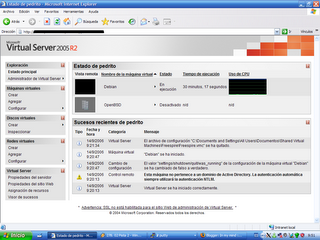
Voy a explicar "brevemente" los pasos a seguir para tener un servidor Windows con una red virtual capaz de albergar casi cualquier sistema operativo. Yo en concreto tengo instalados de momento OpenBSD y Debian. Pronto instalaré OpenStep, para ver si funciona con Virtual PC y rememorar los tiempos de NeXT.
- El proceso de instalación de Virtual Server es sencillo y no voy a explicarlo, simplemente, pulsar "Siguiente"... "Siguiente"... "Siguiente"... "Finalizar" ;-)
- Para instalar Debian, primero habrá que crear una máquina virtual, para ello, se debe de acceder a la siguiente url:
http://localhost/VirtualServer/VSWebApp.exe?view=1
Hay que tener en cuenta, que para dicha interfaz, será necesario tener instalado al menos el servidor HTTP de IIS, ya que es una aplicación ASP.NET.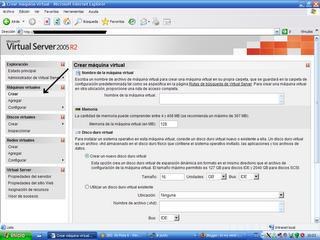
- En dicha pantalla introduciremos los datos de la máquina como son el nombre, la cantidad de memoria, etc... Para los que estén un poco perdidos, aconsejo que sólo cambien el apartado de "Adaptador de red virtual" por el adaptador que usen para conectar a Internet (WiFi o Ethernet).
- En mi caso, opté por probar el nuevo instalador gráfico de Debian Etch. Se puede descargar de aquí.
- La gran ventaja de este método, reside en que no hay que particionar, por lo que cualquiera puede tener linux en su escritorio sin necesidad de partir el disco ;-)
- No voy a explicar la instalación de Debian, pero si alguien está MUY interesad@, que deje algún comentario, aunque el instalador es cada vez más simple y se explica bastante bien por sí sólo. Pero bueno, nunca está de más echar una mano ;-)
- Una vez hemos terminado la instalación, arrancamos la máquina virtual. Para acceder al login del sistema, desde la interfaz web de Virtual Server, se pincha en el dibujo que acompaña al nombre de la máquina virtual.

- Entramos como root e instalamos ssh:
apt-get install ssh
Una vez instalado, si no estamos seguros de nuestra IP (las coge por DHCP), hacemos un ifconfig y observamos qué ip tiene el adaptador eth0. - Ya podemos olvidarnos de acceder a nuestra máquina virtual por la interfaz web. A partir de ahora, simplemente haremos un ssh... alguien se preguntará si eso se puede hacer desde windows. SÍ, sólo hay que instalar Putty.
- La primera vez que accedamos a Putty, accederemos a la sección "SSH -> X11" y activaremos "Enable X11 forwarding". Volvemos a "Session" e introducimos la IP de nuestra Debian. Donde pone "Saved Sessions", ponemos un nombre a la sessión y le damos a "Save". Así ya no tendremos que reconfigurar Putty cada vez que lo ejecutemos.
- Nos falta poder ejecutar aplicaciones gráficas. Para ello ya hemos activado el X11 forwarding, sólo nos falta un servidor X para windows, y ese se llama Xming. Nos lo descargamos, junto con los paquetes de fuentes y lo instalamos.
- Ahora, desde nuestra ssh, ejecutamos cualquier comando de Xwindows, como xclock, y aparecerá en nuestra ventana Windows.
- Ya tenemos total interoperabilidad entre Windows y Linux sin necesidad de reiniciar. Y en mi caso, con la gestión de energía optimizada para mi máquina.
Espero que a alguien le sirva de algo.

La próxima vez que se reinicie el ordenador, se notará que tarda un poco más en arrancar. Ésto se debe a que Virtual Server se inicia al arrancar Windows. Para cambiar ésto, hay que acceder al menú "Herramientas Administrativas" y después a Servicios y desactivar el arranque automático del servicio Virtual Server. Si no se encuentra el menú "Herramientas Administrativas", se hace clic con el botón derecho en el menú inicio, y se accede a las propiedades. Accedemos a la pestaña "Menú Inicio" y pulsamos en "Personalizar" y después accedemos a "Opciones avanzadas". Donde pone "Elementos del menú inicio", buscamos "Herramientas administrativas del sistema" y seleccionamos que sean visibles. Ya tendremos el menú accesible.
¿Comentarios? ¿Sugerencias?
P.D.: Si pediría que no se dejaran comentarios del tipo "Usa Linux, eso es una chapuza"... :-)
4 comentarios:
joe que mania tiene la gente de hacerse blogs... es mas, que mania tiene la gente de hacerse blogs "complicaos", con lo sano que es escribir acerca de las maripositas que pululan por los campos y todas esas tonterias xD
weno emilio, que eso, que un blog muy chulo, pero yo que soy un ignorante no lo apreciare ni la mitad de lo que pueda hacerse asi que tiene que ser mejor aun xD voy a tener que consultarte pronto para hacerle trasteos al ordenata nuevo que voy a pillar. enhorabuena por el descanso y espero que se te pueda felicitar tambien por los examenes ;) nos vemos.
Traidor!!! no debes usar sofetwer privativou!
me voy a chivar a Stallman el Hutt!!!
Buen articulo! Enhorabuena.
Diseño de Paginas Web Madrid
Diseño de Paginas Web en Madrid
muy bien explicado
muchas gracias
a mi me ha valido del todo
estaba muy perdido
oye una pregunta:
cómo puedo hacer para en vez de una o varias ventanas ver todo el escritorio?
gracias
Publicar un comentario